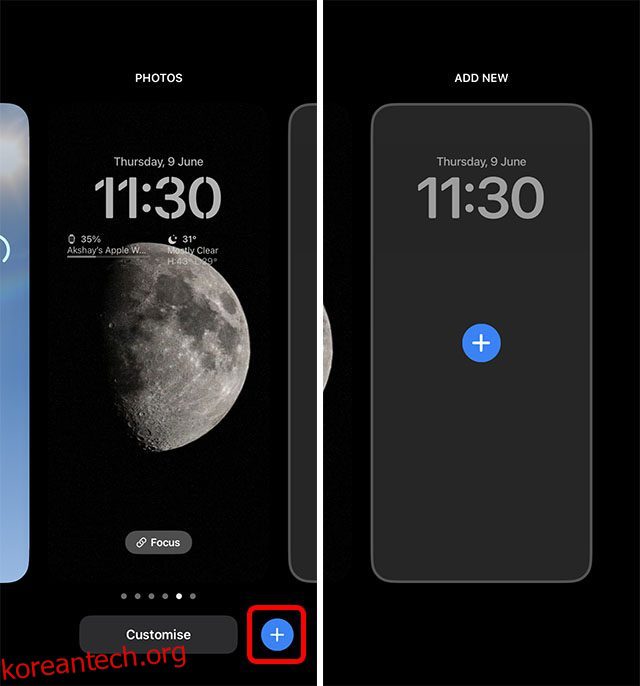iOS 16이 출시되면 iPhone 잠금 화면이 더 이상 동일하지 않습니다. 위젯, 글꼴 및 색상으로 잠금 화면을 사용자 정의하는 것은 iOS 사용자가 오랫동안 바랐던 기능입니다. 수년 동안 이 인기 있는 요구를 무시했던 Apple은 마침내 우리의 기도에 응답하고 완전히 사용자 정의 가능한 잠금 화면을 도입했습니다. 즉, 이제 잠금 화면을 개인화하여 눈길을 끌 뿐만 아니라 날씨, 활동, 실시간 점수 등과 같은 정보를 추적할 수 있습니다. 이 기능을 최대한 활용할 준비가 되었다면 바로 iOS 16에서 iPhone 잠금 화면을 사용자화하는 방법에 대해 알아보겠습니다.
목차
iOS 16(2022)에서 iPhone 잠금 화면 생성 및 사용자화
이 기사에서는 iOS 16에서 처음부터 완전히 새로운 잠금 화면을 만드는 방법을 설명합니다. 또한 완전히 새로운 잠금 화면을 만들지 않고 잠금 화면의 특정 항목을 편집하는 방법도 살펴보겠습니다. 아래 목차를 사용하여 배우고 싶은 섹션으로 이동할 수 있습니다.
iOS 16은 어떤 종류의 잠금 화면 사용자 정의 도구를 제공합니까?
iOS 16은 iPhone 잠금 화면에 유용한 사용자 정의 도구를 제공합니다. 잠금 화면 배경 화면을 편집하고, 위젯을 추가하고, 잠금 화면 시간 표시에 사용된 글꼴을 변경하고, 깊이 효과를 사용하여 보다 독특한 모양을 만들 수 있습니다.
iOS 16에는 선택할 수 있는 배경 화면 옵션이 많이 제공되지만 원하는 경우 자신의 이미지를 쉽게 사용할 수 있습니다. 또한 잠금 화면 시계, 위젯 등에 사용되는 색상도 완전히 사용자 지정할 수 있습니다.
사용자 지정 iPhone 잠금 화면 만들기
iOS 16에서 완전히 새로운 맞춤형 잠금 화면을 만드는 방법을 살펴보겠습니다.
- iPhone을 잠금 해제한 다음 잠금 화면을 길게 누릅니다. 잠금 화면 편집 모드로 이동합니다. 여기에서 오른쪽 하단의 더하기 아이콘을 탭하거나 오른쪽에서 왼쪽으로 스와이프하여 ‘새로 추가’ 잠금 화면 옵션을 봅니다.
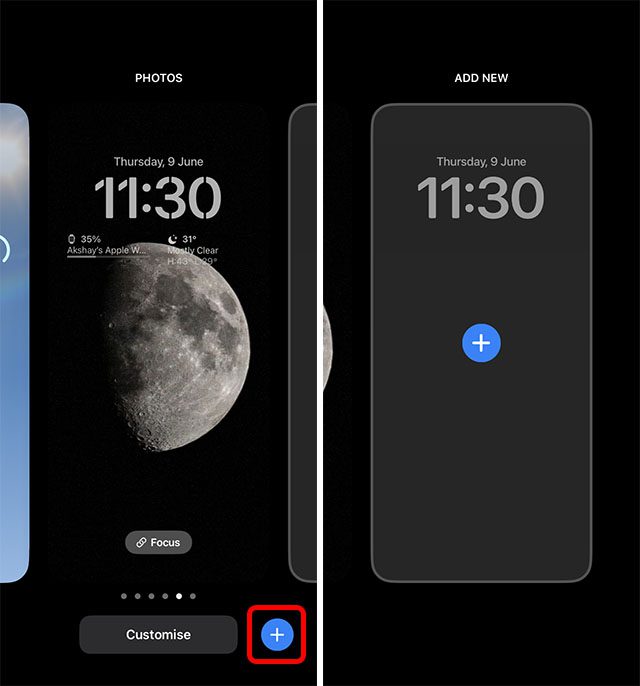
- 이제 배경 화면을 선택할 수 있습니다. Apple에서 제공하는 옵션에서 하나를 선택하거나 보관함에서 사진을 선택할 수 있습니다. 이 예에서는 Apple이 iOS 16 출시 중에 선보인 iOS 16 배경 화면을 사용합니다.
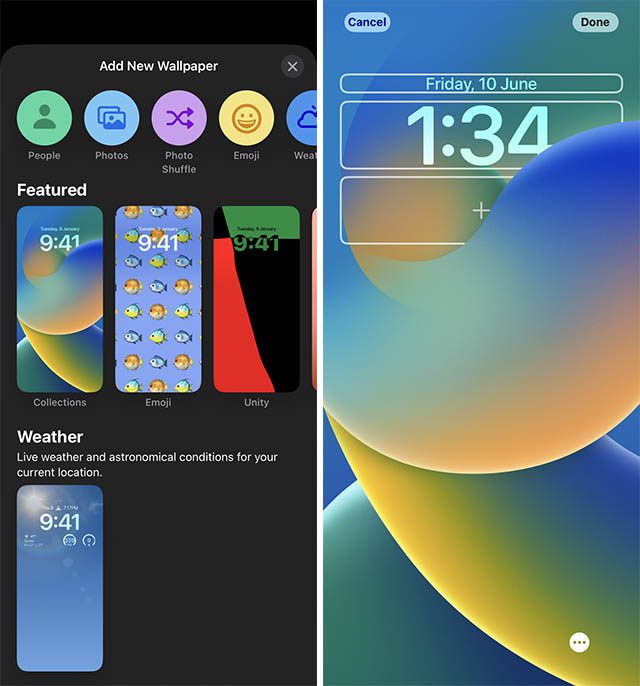
기본 설정이 완료되었습니다. 이제 잠금 화면을 사용자 지정해 보겠습니다.
- 시계를 탭합니다. 여기에서 시간의 글꼴 스타일을 선택하고 색상을 선택할 수도 있습니다. 원하는 스타일과 색상을 선택하고 십자 아이콘을 누릅니다.
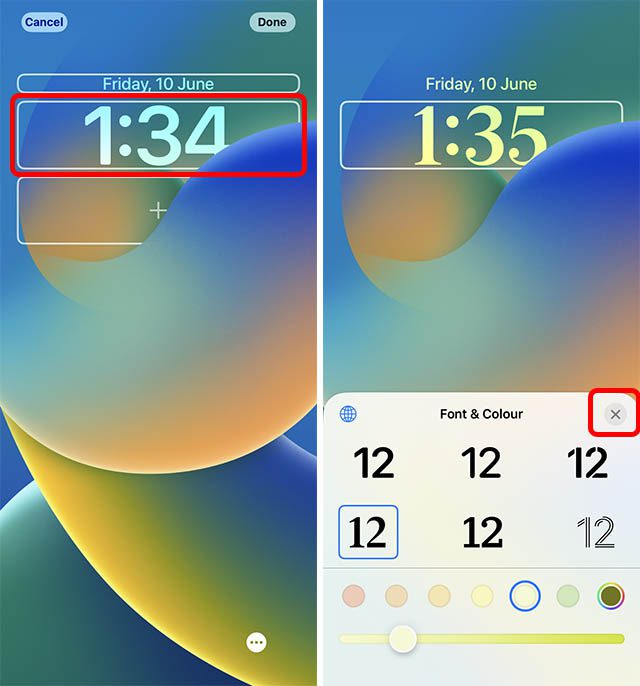
- 그런 다음 시계 아래에 있는 더하기 아이콘을 탭합니다. 여기에서 잠금 화면에 추가할 위젯을 선택할 수 있습니다. 추가하려는 위젯을 탭하기만 하면 됩니다. 그런 다음 ‘완료’를 탭합니다.
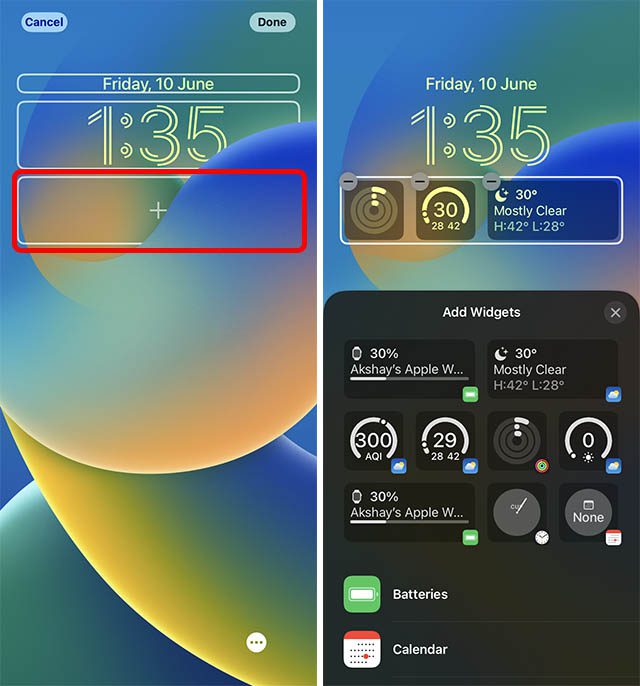
참고: 잠금 화면에 소형(1×1) 위젯 4개, 중형(2×1) 위젯 2개, 중형 위젯 1개(2×1) 및 소형(1×1) 위젯 2개를 추가할 수 있습니다.
전문가 팁: 잠금 화면 상단에 표시된 날짜를 탭하여 위젯을 하나 더 추가할 수도 있습니다.
그게 다야, 당신은 성공적으로 맞춤형 iPhone 잠금 화면을 만들었습니다! 쉽죠?
잠금 화면 배경 화면 변경
iPhone에 대한 새로운 잠금 화면을 언제든지 만들 수 있지만, 단순히 잠금 화면의 배경 화면을 변경하려는 경우 완전히 새로운 것을 디자인하지 않고도 그렇게 할 수 있습니다.
참고: iOS 16 개발자 베타 1부터 갤러리의 사용자 지정 이미지를 사용하는 잠금 화면의 배경 화면만 변경할 수 있습니다. Apple에서 제공하는 배경 화면을 사용하는 경우 완전히 새로운 잠금 화면을 생성하지 않고는 변경할 수 없습니다.
- iPhone을 잠금 해제하고 잠금 화면을 길게 눌러 편집 모드로 들어갑니다. 여기에서 ‘사용자 정의’를 탭합니다.
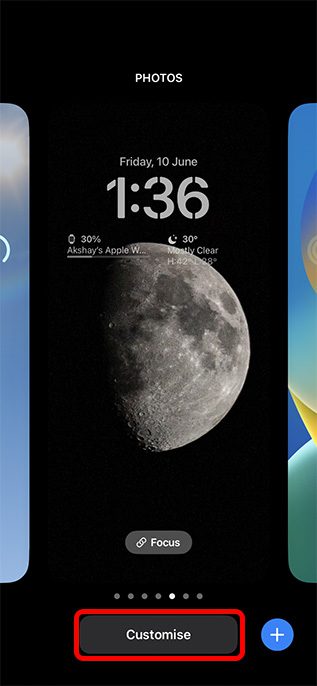
- 이제 왼쪽 하단의 이미지 아이콘을 탭합니다. 그러면 배경 화면 선택기가 열립니다. 이제 다른 사진(또는 원래 사용하던 배경 화면에 따라 이모티콘/색상)을 선택할 수 있습니다.
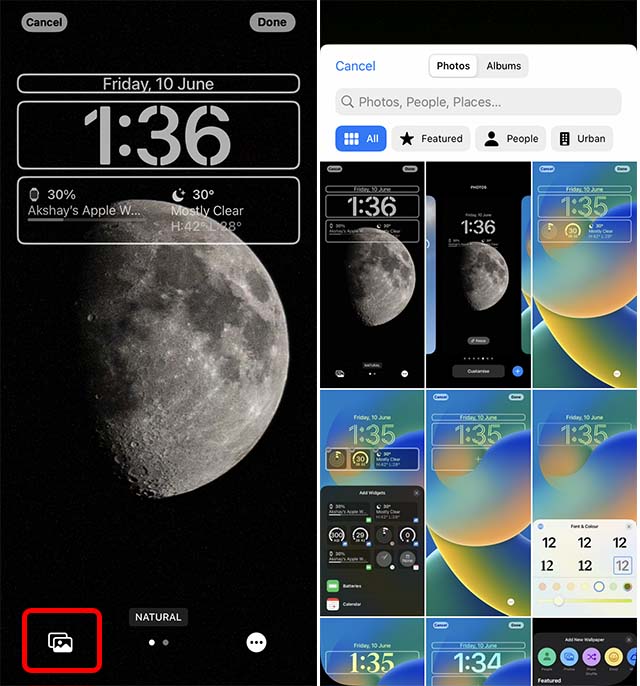
참고: 이모티콘 잠금 화면을 사용하는 경우 이미지 아이콘 대신 이모티콘 아이콘이 표시됩니다. 마찬가지로 ‘색상’ 잠금 화면을 사용하는 경우 이미지/이모티콘 아이콘 대신 배경색을 변경하는 아이콘이 표시됩니다.
깊이 효과를 위해 인물 배경 화면 사용
iOS 16은 배경 화면의 깊이 효과도 지원합니다. 인물 사진을 배경 화면으로 사용하는 경우 깊이 효과를 활성화(또는 비활성화)할 수 있습니다. 이렇게 하면 시계가 인물 이미지 뒤에 부분적으로 숨겨져 잠금 화면에 3D 배경 화면 효과가 생깁니다. 인물 배경화면을 사용하고 깊이 효과를 활성화하는 방법은 다음과 같습니다.
- iPhone을 잠금 해제하고 잠금 화면을 길게 눌러 편집 모드로 들어갑니다. 여기에서 더하기 아이콘을 탭하여 새 잠금 화면을 추가합니다.
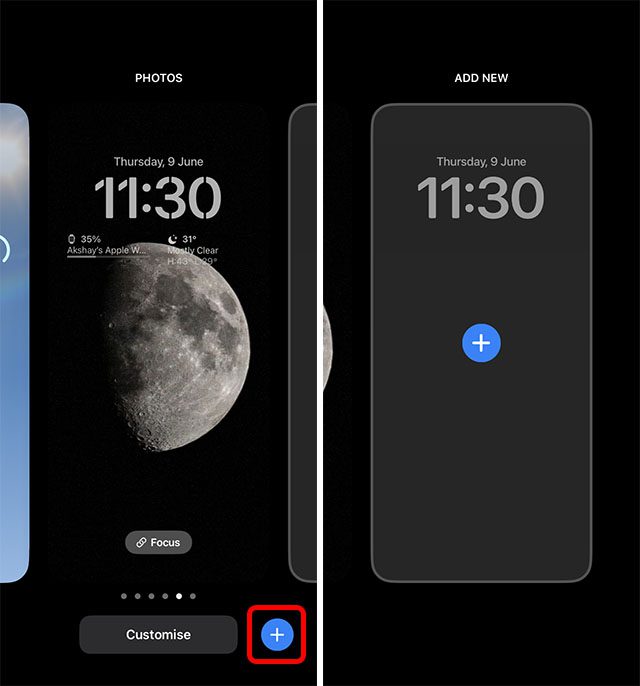
- 갤러리에서 인물 사진을 선택하거나 여기에서 사용 중인 컬렉션 이미지와 같은 Apple 옵션에서 하나를 선택합니다. 이미지가 잠금 화면에 표시된 시간을 부분적으로 덮는 것을 볼 수 있습니다.
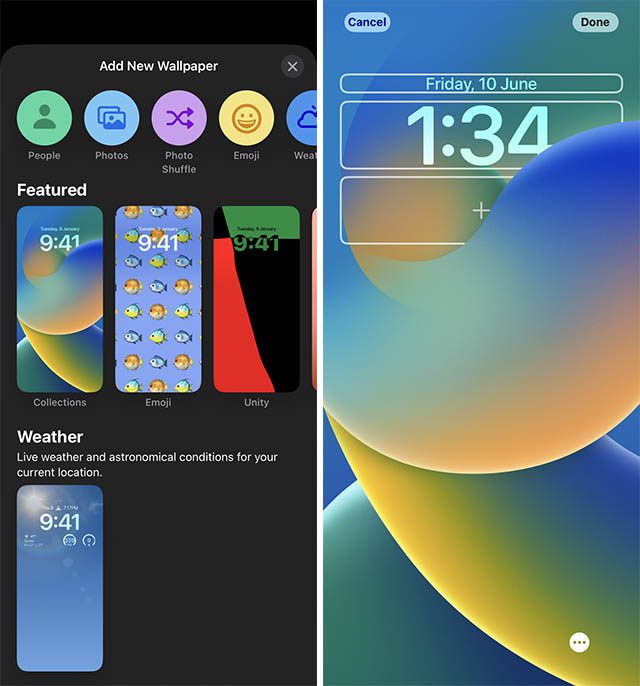
- 이 효과를 비활성화하려면 점 3개 버튼을 누르고 ‘심도 효과 비활성화’를 누릅니다.
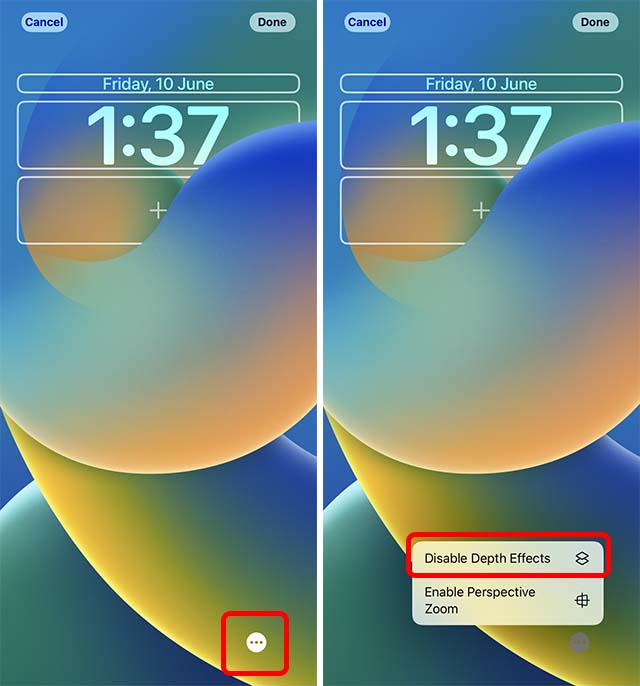
여러 배경 화면 사용
iPhone에서 때때로 새로운 배경 화면을 원하면 그렇게 할 수 있습니다. 여러 이미지를 배경화면으로 선택하기만 하면 나머지는 iOS 16이 알아서 처리합니다.
- iPhone을 잠금 해제하고 잠금 화면을 길게 눌러 편집 모드로 들어갑니다. 여기에서 더하기 아이콘을 탭하여 새 잠금 화면을 추가합니다. 이제 ‘포토 셔플’을 탭합니다.
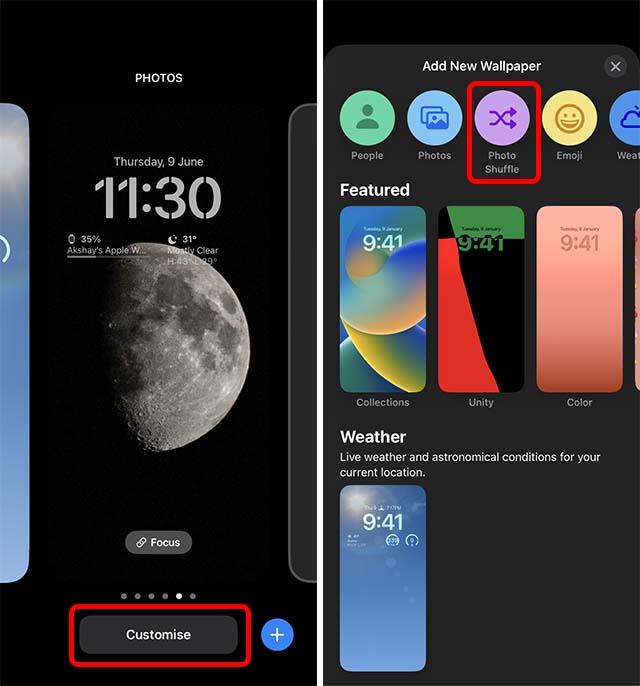
- 여기에서 카테고리를 선택하거나 ‘수동으로 사진 선택’을 탭할 수 있습니다. 셔플할 이미지를 선택하고 ‘추가’를 탭합니다.
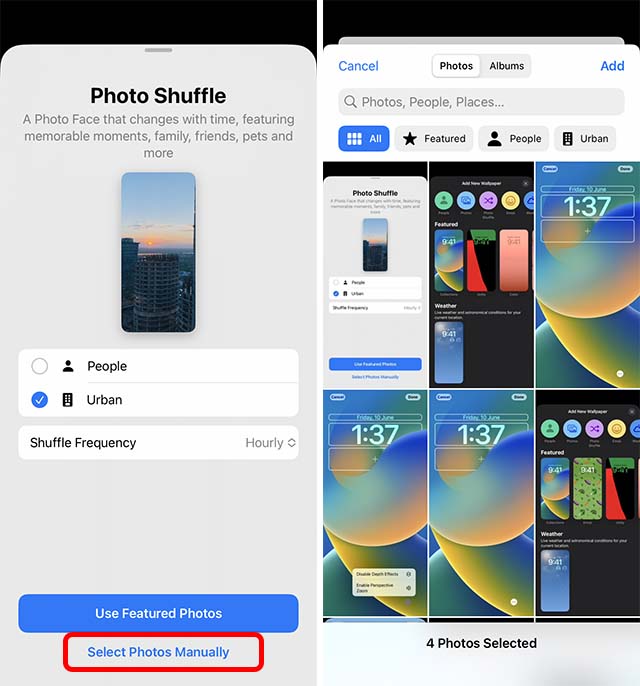
- 이제 오른쪽 하단의 점 3개 아이콘을 탭한 다음 ‘셔플 주파수’를 탭합니다.
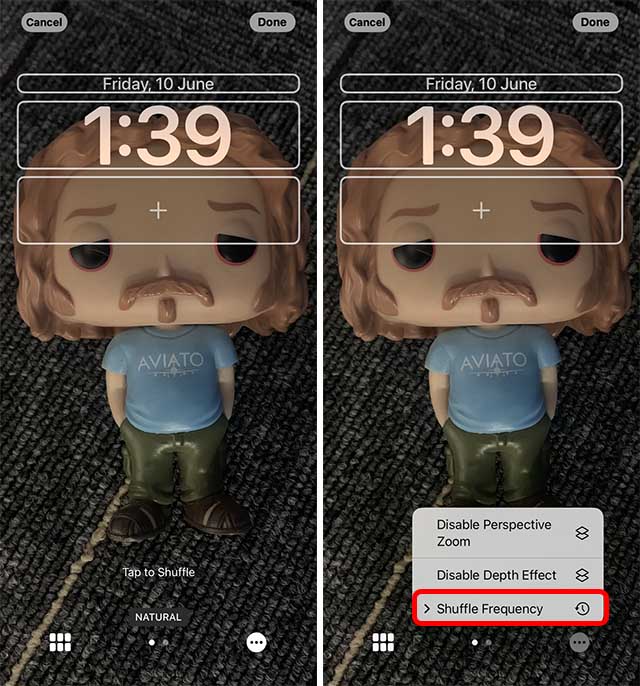
- 원하는 주파수를 선택하십시오. 개인적으로 ‘깨우기’ 옵션은 iPhone을 들 때마다 새로운 이미지를 보여주기 때문에 마음에 듭니다. 빈도를 선택했으면 ‘완료’를 탭하여 새 잠금 화면을 설정합니다.
잠금 화면 위젯 변경
잠금 화면을 만들 때 선택한 위젯이 기대에 미치지 못하는 경우 매우 쉽게 변경할 수 있습니다.
- iPhone을 잠금 해제하고 잠금 화면을 길게 눌러 편집 모드로 들어갑니다. 여기에서 ‘사용자 정의’를 탭합니다.
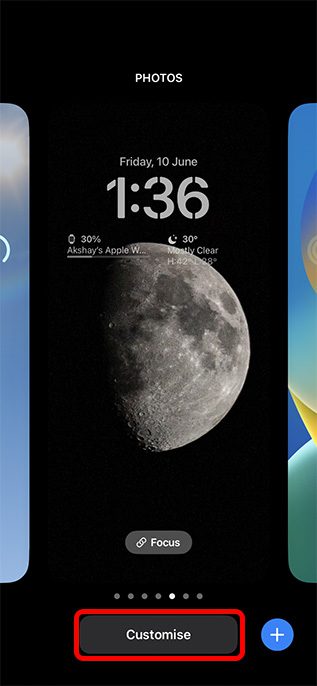
- 이제 위젯 영역을 탭합니다. 이제 위젯에서 ‘빼기’ 아이콘을 눌러 삭제하려는 위젯을 제거할 수 있습니다.
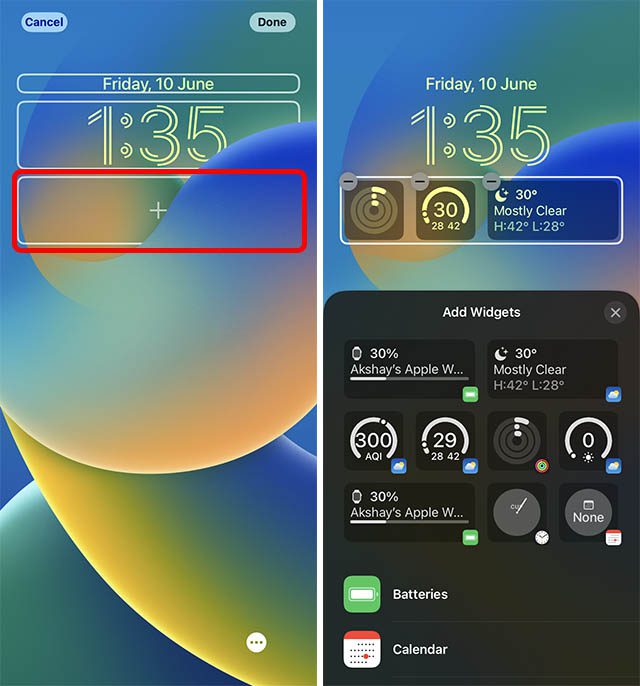
- 그런 다음 잠금 화면에 추가할 새 위젯을 선택할 수 있습니다. 용도에 가장 적합한 위젯 조합을 얻으려면 여러 위젯 조합을 시도해야 합니다.
잠금 화면 간 전환
iOS 16 잠금 화면의 가장 좋은 점은 다양한 상황이나 기분에 맞게 여러 스타일을 만들고 쉽게 전환할 수 있다는 것입니다. iOS 16이 설치된 iPhone에서 잠금 화면을 전환하는 방법은 다음과 같습니다.
- iPhone을 잠금 해제하고 잠금 화면을 길게 눌러 편집 모드로 들어갑니다. 여기에서 생성한 모든 잠금 화면 사이를 스와이프할 수 있습니다. 전환하려는 항목을 선택하기만 하면 됩니다.
초점 모드로 잠금 화면 연결
많은 사용자가 iOS의 초점 모드를 좋아하지 않지만 나는 그것을 사용하는 것을 좋아합니다. 회의, 취침 시간 관리, 업무 알림을 받고 싶지 않은 개인 이벤트에 사용합니다. 그러나 iOS 16을 사용하면 내 iPhone의 잠금 화면이 내가 사용하는 포커스 모드에 적합한지 확인할 수도 있습니다. 즉, 개인 시간을 위한 장난기 넘치는 배경화면과 활동 위젯이 있는 잠금 화면을 사용할 수 있고 잠금 장치를 사용할 수 있습니다. 달력 위젯이 있는 화면과 근무 시간 동안 더 작업에 적합한 배경 화면.
- iPhone을 잠금 해제하고 잠금 화면을 길게 눌러 편집 모드로 들어갑니다. 여기에서 ‘초점’을 탭합니다.
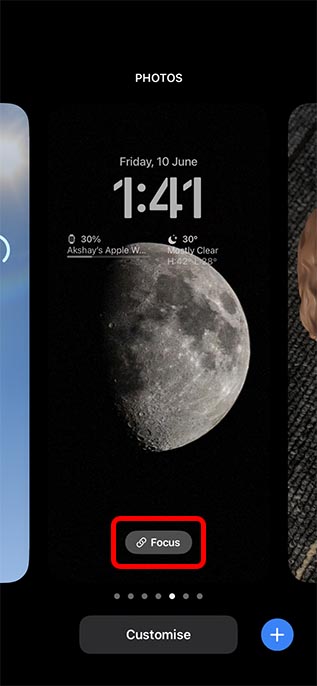
- 이제 잠금 화면을 원하는 초점 모드와 연결할 수 있습니다. 보시다시피 포커스 모드 ‘Silencio’에 잠금 화면이 연결되어 있어 누구의 알림도 전혀 받고 싶지 않을 때 사용합니다.
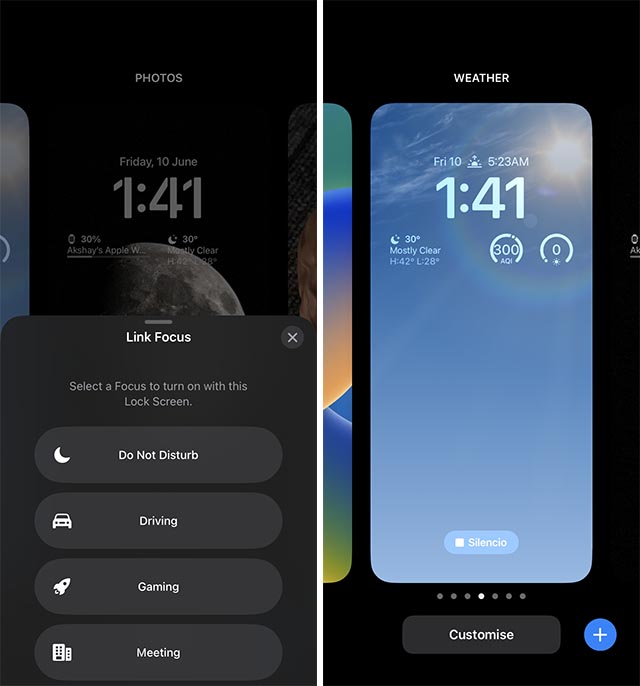
마찬가지로 여러 사용 사례에 대해 여러 잠금 화면을 만들고 쉽게 전환할 수 있습니다.
잠금 화면 삭제
나와 같다면 iPhone용 잠금 화면을 만드는 데 여러 시간을 할애했을 것입니다. 하지만 마음에 들지 않는 잠금 화면을 만들었다면 어떻게 될까요? 다행히도 잠금 화면도 아주 쉽게 삭제할 수 있습니다.
- iPhone을 잠금 해제하고 잠금 화면을 길게 눌러 편집 모드로 들어갑니다. 이제 삭제하려는 잠금 화면을 찾아 길게 누릅니다.
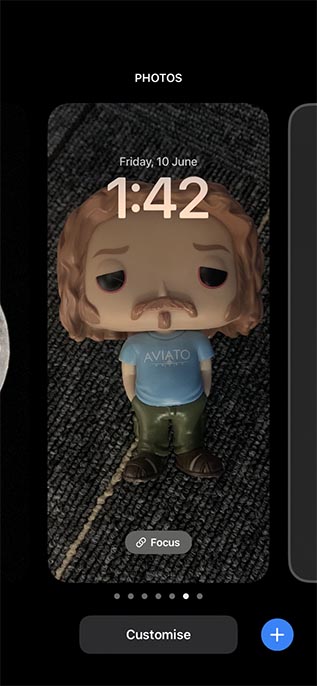
- ‘배경 화면 삭제’ 옵션을 탭하면 됩니다. 잠금 화면이 삭제됩니다.
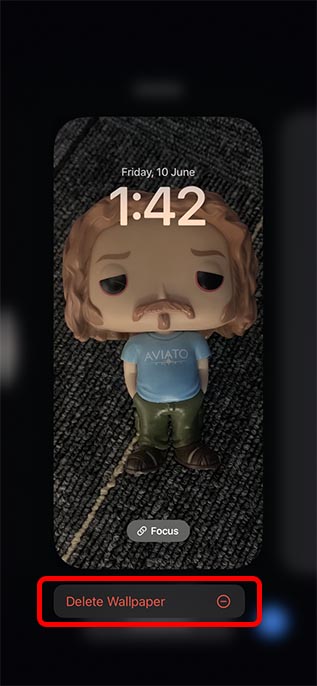
iPhone용 사용자 정의 잠금 화면 생성 및 전환
iPhone은 사용자 정의 기능으로 알려진 적이 없습니다. 그러나 iOS 16을 통해 Apple은 마침내 사용자가 스마트폰에서도 자신의 개인 스타일을 과시하는 것을 좋아한다는 사실을 깨닫기 시작한 것 같습니다. 잠금 화면 사용자 정의는 이미 꽤 훌륭하지만 Apple이 곧 시스템 전체에 더 많은 사용자 정의 옵션을 제공하기 시작하기를 바랍니다. 어떻게 생각해? iPhone 잠금/홈 화면을 더욱 맞춤화하거나 iPhone의 앱 아이콘 등을 교체하시겠습니까? 의견에 알려주십시오.